兰盾天眼七大常见操作问题巧解

兰盾电子讯:兰盾天眼网络高清摄像机自上市以来,经过兰盾各地技术部门的测试和使用,以及热心用户的反馈,发现在具体操作过程中,会出现几个常见情况。经过兰盾生产技术部全体同事在具体工作中的排查,发现这些通常不属于天眼网络高清摄像机的产品质量问题,而是操作细节失误。
现将兰盾生产技术部赵龙的工作记录进行初步整理,目前兰盾天眼网络高清摄像机七大常见操作问题及对策具体如下:
1. 关于本产品白天有图像正常,晚上无夜视的问题。
1) 红外阵列灯不亮。检测办法:用布捂住光敏电阻,看红外阵列灯是否正常,不亮则灯有问题。
2) 红外阵列灯正常。仍无夜视此情况可能是设置或误操作所致。依序进入/uC客户端,配置管理,远程配置,媒体设置,视频采集设置查看是否为被动模式。
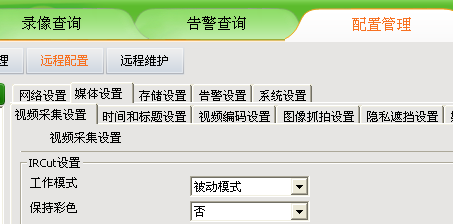
2. 关于图像不清,模糊现象。
1) 查看镜头玻璃是否有脏物,用干净布擦试。
2) 查看IPC设备参数是否正确。
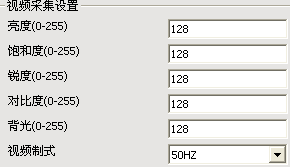
在这里需要特别注意的是:目前改变NVR部分参数可能导致锐度为0,从而造成图像不清现象。
3. UC手动添加的设备不上线。
1) 检查添加的设备的用户名和密码是否正确。
2) 查看添加的设备的云台端口号是否正确。
3) 查看在同一网段是否存在网络冲突,即IP相同。
4. UC同步系统时间不成功。
1) 查看设备是否登录平台,因为登录平台的设备时间首先选择平台时间。
2) IPC设备设置是否发生变化,查看依序是配置管理,远程配置,系统设置,注意时钟设置是否如图所示。
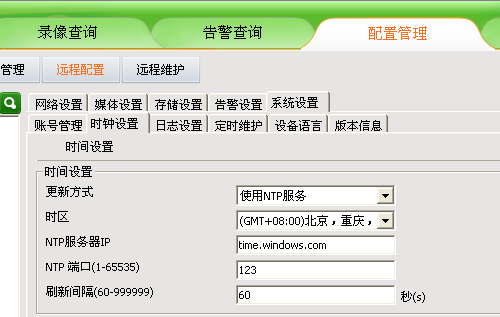
5. UC登录后点击配置管理无响应。
1) 检查所用用户名是否具有配置管理的权限。
2) 出厂用户名默认为admin密码为123456。
6. UC手动添加的IPC设备看不到视频及录像。
1) 检查网络联接是否正常。
2) 在配置管理界面检查视频端口是否填写正确。
3) 查看是否有其他软件在回放此IPC设备。
4) 查看存储设备是否正常。
7. 在远程维护界面将设备“恢复出厂设置”后,设备一直不上线。
1) 恢复出厂后设备其他出厂设置参数也会发生相应改变,恢复出厂后设备IP变更为192.168.0.123,此时需上传出厂配置文件或变更工作模式,时钟设置,流媒体设置等相应参数。
2) 需重新添加该设备或修改IP与本机同一网段且无冲突。
3) 请谨慎使用出厂设置项。使用前请先检查是否其它项目检查是正常的!
- 相关技术

